如何在Mac系统对移动硬盘进行分区|苹果系统中设置移动硬盘分区的方法
更新日期:2024-03-21 22:51:49
来源:网友投稿
手机扫码继续观看

可能有些用户对于在Windows系统中对移动硬盘进行分区操作会比较熟悉,而苹果电脑的使用越来越多,我们应该如何在Mac系统下对移动硬盘进行分区呢?一般来说,移动硬盘的容量比较大,设置移动硬盘分区有助于我们管理移动硬盘中的文件。接下来一起来看看具体的设置方法吧。
1、首先需要安装NTFS For Mac软件,这款软件不仅可以支持在Mac系统下读写NTFS格式的磁盘,还能在Mac系统上把移动移动硬盘分出NTFS格式分区;
2、安装完成后,Mac系统就可以读写硬盘了,这个时候插入硬盘进行分区(分区之前注意要拷贝移动硬盘中的文件);
3、点击打开Dock上的Launchpad;
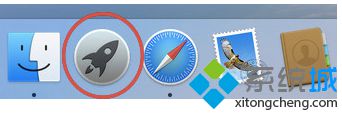
4、打开磁盘工具并插入移动硬盘;

5、左侧显示硬盘列表,右侧则是操作界面,在左侧选中要进行分区的移动硬盘,并在右侧切换到“分区”;

6、在布局下的选项中设置自己需要的分区数;

7、会出现几个分区,然后逐一对每一个分区进行分区的名称、格式、大小的设置;


8、设置完成后,退出硬盘再插入后就可以看到原来的一个硬盘选项,变成了多个。

以上关于在Mac系统设置移动硬盘分区的操作虽然有点繁琐,但并不复杂,有需要的朋友赶紧试试吧!
推荐阅读:苹果电脑如何恢复硬盘备份的系统|Mac系统从TimeMachine备份进行恢复的方法
该文章是否有帮助到您?
常见问题
- monterey12.1正式版无法检测更新详情0次
- zui13更新计划详细介绍0次
- 优麒麟u盘安装详细教程0次
- 优麒麟和银河麒麟区别详细介绍0次
- monterey屏幕镜像使用教程0次
- monterey关闭sip教程0次
- 优麒麟操作系统详细评测0次
- monterey支持多设备互动吗详情0次
- 优麒麟中文设置教程0次
- monterey和bigsur区别详细介绍0次
系统下载排行
周
月
其他人正在下载
更多
安卓下载
更多
手机上观看
![]() 扫码手机上观看
扫码手机上观看
下一个:
U盘重装视频












